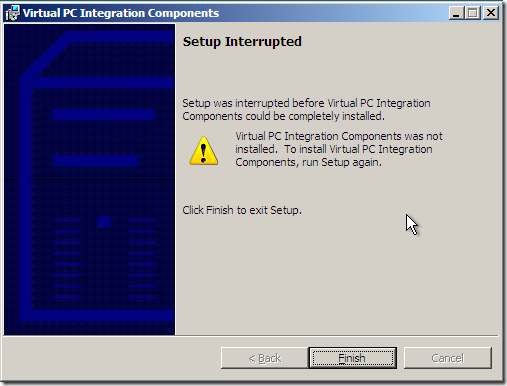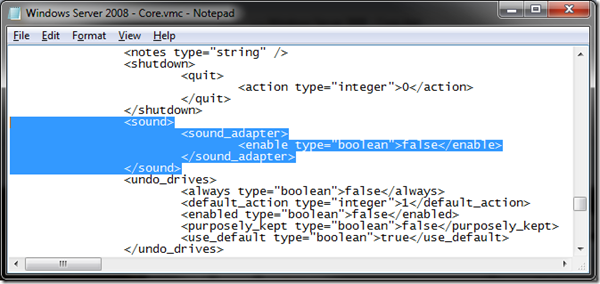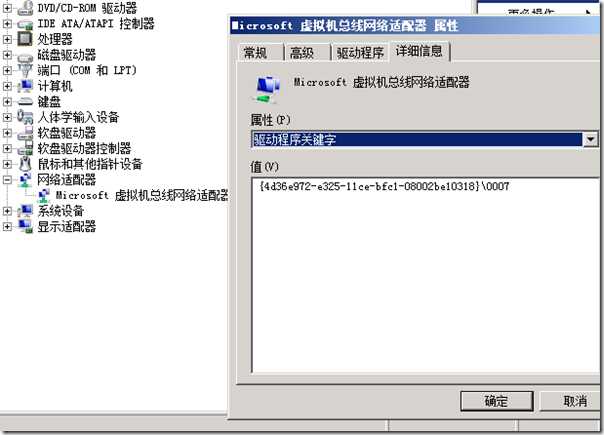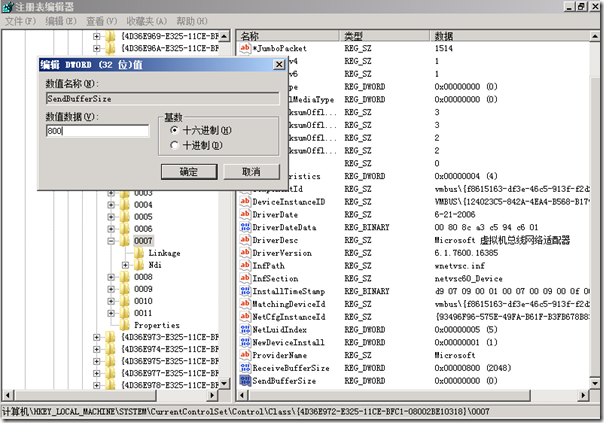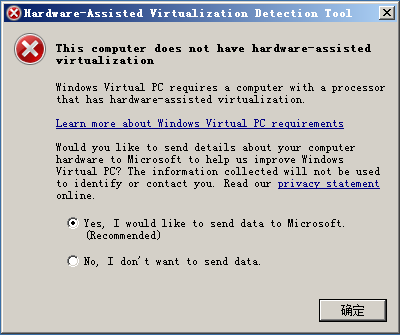在 Windows Virtual PC 上使用 Windows Server 2008 Core
![]() 在 Windows Virtual PC 上使用 Windows Server 2008 Core
在 Windows Virtual PC 上使用 Windows Server 2008 Core
Virtual PC Guy's Blog 发布了一篇日志与大家分享如何在 Windows Virtual PC 上使用 Windows Server 2008 Core,gOxiA 看完感觉还是有一定价值的,特总结一下在本 Blog 与大家分享。在 Windows 7 上我们目前主要使用 Windows Virtual PC 作为虚拟机平台,虽然相比 Microsoft Virtual PC 2007 有了诸多的改进和增强,但是显然也存在一些不足,缺乏虚拟机平台的通用性,可能是跟 Windows 7 集成度太高而给人的一种错觉!不过也不难理解,毕竟叫 Windows Virtual PC 嘛!回到正题,在 Windows Virtual PC 上创建一个虚拟机,然后安装 Windows Server 2008 Core 版本,为了能够轻松地在窗体之间切换和使用增强功能,我们需要为虚拟机安装 Integration Components,但是你会发现安装会失败并提示下图中显示的警告!
出现该故障的主要原因就是因为 Windows Virtual PC 创建的虚拟机中包含声卡设备,所以根据《Using Windows Server 2008 Core on Windows Virtual PC》文中的提示,我们只需要修改虚拟机的配置文件 – VirtualMachineName.vmc,找到 Sound 段落,将其 “enable type=”boolean””的设置由 True 改为 False ,最后重新打开虚拟机安装 Integration Components 即可!
虽然大家都已经开始在学习 Windows Server 2008 R2,而 Windows Virtual PC 不支持 64bit guest OS,所以该文的价值并没有想象中那么大,可是起码能够引导我们重视这些配置文件,也许在深入发掘之后有其他更大的收获!
[Hyper-V] 增加 VMBus 缓冲区大小来提升虚拟机网络吞吐量
 增加 VMBus 缓冲区大小来提升虚拟机网络吞吐量
增加 VMBus 缓冲区大小来提升虚拟机网络吞吐量
今天在 Windows Server Performance Team Blog 看到一篇非常有价值的文章《Increase VMBus buffer sizes to increase network throughput to guest VMs》,主要介绍了如何通过增加 VMBus 的缓冲区来提升虚拟机网络的吞吐量。由于原文的介绍已经相当详细,小弟我也就不班门弄斧!简单来讲,Hyper-V 提供的 VMBus 架构是非常优越的,由于虚拟网络的数据交换是通过 VMBus 到物理网卡的,所以 Virtual Switch 能够提供充足的缓冲,我们可以利用该特性有效的改善传统网络中出现的因吞吐量导致的数据包丢失问题。在 Windows Server 2008 R2 上默认的缓冲区大小为 1mb,它能提供 655 个数据包缓冲(每个缓冲区 1600 个字节)。根据原文的建议可以将其缓冲增加到 2mb(最大有效值是 4mb),能够满足大多数的情况。除非你有足够大的内存,否则不建议设置到 4mb。
要增加 VMBus 缓冲区的大小只需要修改虚拟机的网卡(Microsoft 虚拟机总线网络适配器)注册表相关项增加两个 DWORD 值即可。执行此操作前我们需要先确认虚拟机网卡的“驱动程序关键字”便于在注册表中定位,为此在虚拟机中打开硬件管理找到网卡适配器进入其属性下的详细信息选项卡页面,在属性列表中选取“驱动程序关键字”,将该值记录下来。
接下来打开注册表编辑器,根据之前记录下来的值定位到类似下面的注册表位置上,并添加名为:ReceiveBufferSize 和 SendBufferSize 的 DWORD 键,设置其值为:800
最后重新启动虚拟机即可。由于本人英语水平有限,无法完全正确地翻译原文介绍,以及表达我个人的理解意思,文中有错误的解释欢迎大家指正。
硬件虚拟化技术检测工具 - Microsoft Hardware-Assisted Virtualization Detection Tool
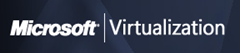 Microsoft Hardware-Assisted Virtualization Detection Tool
Microsoft Hardware-Assisted Virtualization Detection Tool
除了微软最新的虚拟化平台,目前几乎所有的虚拟化平台都要求 CPU 支持 Hardware-Assisted Virtualization ,如:AMD-V、Intel VT 以及 VIA VT。为了检测我们的 CPU 是否支持该项技术,我们经常要在不同硬件厂商的主页里寻找检测工具,而且检测结果的标识结果让用户难以理解!
现在我们可以使用微软官方发布的工具对我们的 CPU 进行检测,以检查是否满足 Windows Virtual PC 的硬件需求,该工具的用途主要是检测 CPU 是否支持硬件虚拟化技术,所以检测结果并不能用于鉴定当前硬件是否也满足 Hyper-V 的需求。
Microsoft Hardware-Assisted Virtualization Detection Tool 的官方下载地址是:http://www.microsoft.com/downloads/details.aspx?displaylang=en&FamilyID=0ee2a17f-8538-4619-8d1c-05d27e11adb2